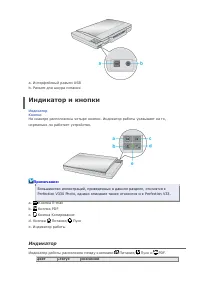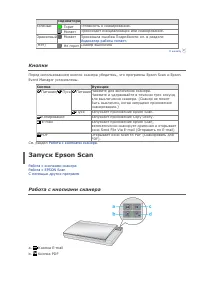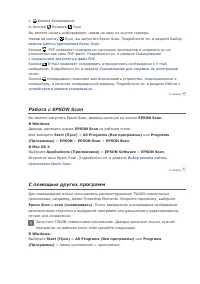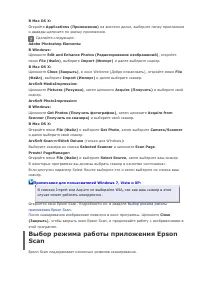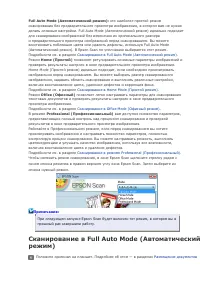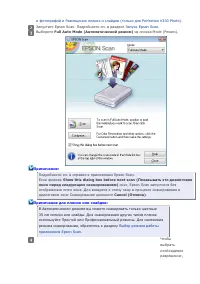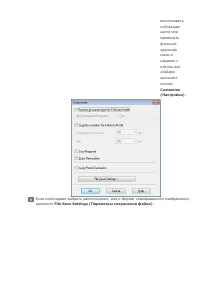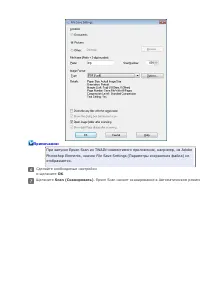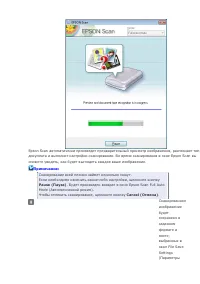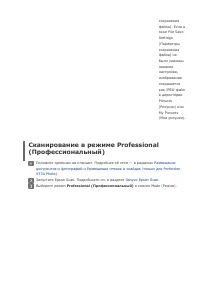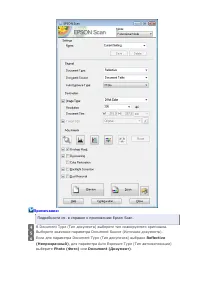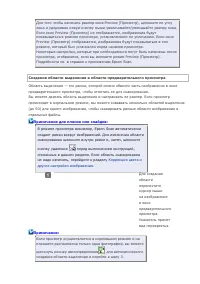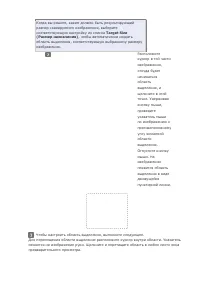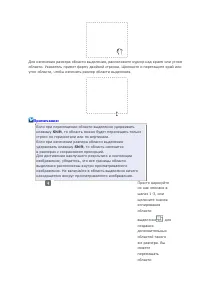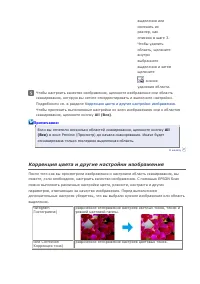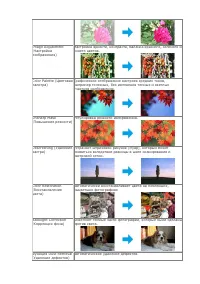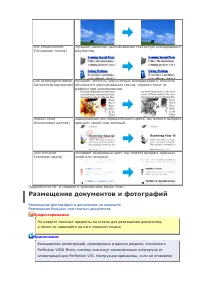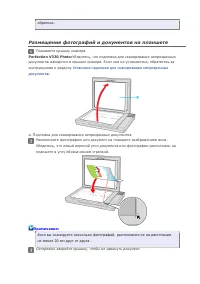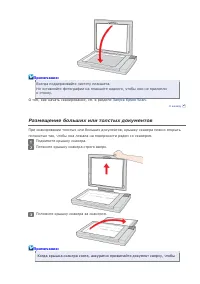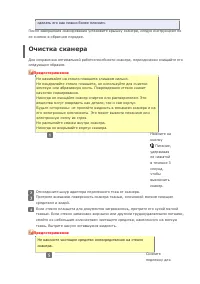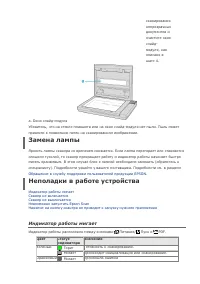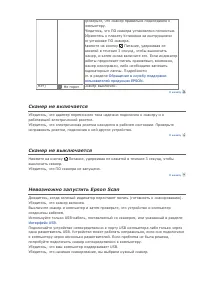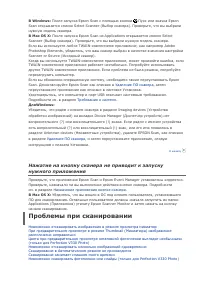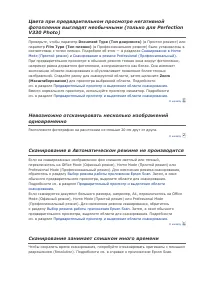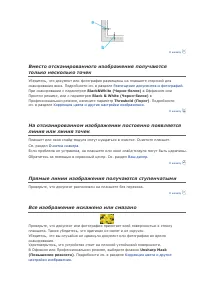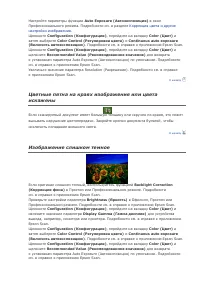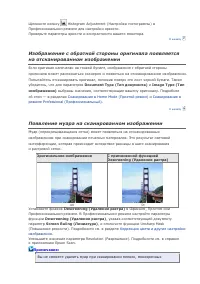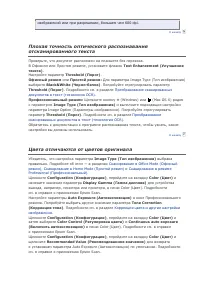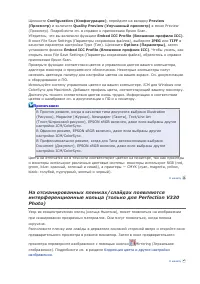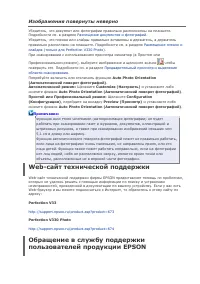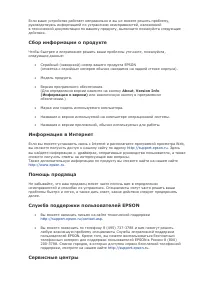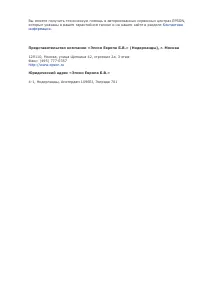Сканеры Epson PERFECTION V33 - инструкция пользователя по применению, эксплуатации и установке на русском языке. Мы надеемся, она поможет вам решить возникшие у вас вопросы при эксплуатации техники.
Если остались вопросы, задайте их в комментариях после инструкции.
"Загружаем инструкцию", означает, что нужно подождать пока файл загрузится и можно будет его читать онлайн. Некоторые инструкции очень большие и время их появления зависит от вашей скорости интернета.

Щелкните Configuration (Конфигурация), перейдите на вкладку Preview
(Просмотр) и включите Quality Preview (Улучшеный просмотр) в меню Preview
(Просмотр). Подробности см. в справке к приложению Epson Scan.
Убедитесь, что вы включили функцию Embed ICC Profile (Вложение профиля ICC).
В окне File Save Settings (Параметры сохранения файлов), выберите JPEG или TIFF в
качестве параметра настройки Type (Тип). Щелкните Options (Параметры), затем
установите флажок Embed ICC Profile (Вложение профиля ICC). Чтобы узнать, как
открыть окно File Save Settings (Параметры сохранения файла), обратитесь к справке
приложения Epson Scan.
Проверьте функции соответствия цветов и управления цветом вашего компьютера,
адаптера монитора и программного обеспечения. Некоторые компьютеры могут
изменять цветовую палитру для настройки цветов на вашем экране. См. документацию
к оборудованию и ПО.
Используйте систему управления цветом на вашем компьютере. ICM для Windows или
ColorSync для Macintosh. Добавьте профиль цвета, соответствующий вашему монитору.
Достигнуть точного соответствия цветов очень трудно. Информацию о соответствии
цветов и калибровке см. в документации к ПО и к монитору.
Примечание:
В Простом режиме, когда в качестве типа документа выбрано Illustration
(Рисунок), Magazine (Журнал), Newspaper (Газета), Text/Line Art
(Текст/Штриховой рисунок), EPSON sRGB включен, даже если выбраны другие
настройки ICM/ColorSync.
В Офисном режиме, EPSON sRGB включен, даже если выбраны другие
настройки ICM/ColorSync.
В Профессиональном режиме, когда для Типа автоэкспозиции выбрано
Document (Документ), EPSON sRGB включен, даже если выбраны другие
настройки ICM/ColorSync.
Цвета на отпечатке не в точности соответствуют цветам на мониторе, так как принтеры
и мониторы используют различные цветовые системы: мониторы используют RGB (red,
green, blue: красный, зеленый и синий), а принтеры — CMYK (cyan, magenta, yellow,
black: голубой, пурпурный, желтый и черный).
К началу
На отсканированных пленках/слайдах появляются
интерференционные кольца (только для Perfection V330
Photo)
Узор из концентрических колец (кольца Ньютона), может появляться на изображении
при сканировании прозрачных материалов. Они могут появляться, когда пленка
скручена.
Расположите пленку или слайды в держателе основной стороной вверх и откройте окно
предварительного просмотра в режиме миниатюр. Затем в окне предварительного
просмотра переверните изображение с помощью кнопки
Mirroring (Зеркальное
отображение). Подробности см. в разделе
Коррекция цвета и другие настройки
изображения
.
К началу
Содержание
- 2 Индикатор и кнопки; Индикатор; Цвет
- 3 индикатора; Кнопки; Кнопка; Запуск Epson Scan; Работа с кнопками сканера
- 4 Работа с EPSON Scan; В Windows; С помощью других программ
- 5 Adobe Photoshop Elements:; Выберите сканера из списка Selected Scanner и щелкните Scan Page.
- 7 Примечание для пленок или слайдов:
- 8 Customize
- 13 Подробные инструкции по настройкам
- 17 Коррекция цвета и другие настройки изображения
- 19 Размещение документов и фотографий; Предостережение
- 21 Размещение больших или толстых документов
- 22 Очистка сканера
- 23 Замена лампы; Неполадки в работе устройства
- 24 Сканер не включается; Сканер не выключается; Невозможно запустить Epson Scan
- 25 В Windows: После запуска Epson Scan с помощью кнопки; Проблемы при сканировании
- 27 Сканирование в Автоматическом режиме не производится; Сканирование занимает слишком много времени
- 28 Проблемы с качеством сканирования; Края документа не сканируются
- 29 Прямые линии изображения получаются ступенчатыми; Все изображение искажено или смазано
- 30 Изображение слишком темное
- 31 Появление муара на сканированном изображении; Оригинальное изображение
- 32 Цвета отличаются от цветов оригинала
- 34 Изображения повернуты неверно; Web-сайт технической поддержки; Perfection V33
- 35 Сбор информации о продукте; Информация в Интернет; Сервисные центры